2021-04-22 13:15
说到开始菜单,相信很多用户都不会感到陌生,因为它就在系统桌面的最下面,虽然比较常见,不过有很多用户都不知道怎么设置开始菜单,那么win7系统怎么设置开始菜单呢?下面u深度u盘装机为大家带来系统设置开始菜单的操作教程。
开始菜单设置方法介绍:
1、选中开始菜单,单击鼠标右键,选择【属性】。如图所示:

2、选择【自定义】。如图所示:

3、选择计算机选项【显示为菜单】,这里以计算机为例,点击确定即可把“计算机”添加到开始菜单栏。如图所示:

4、下面给大家介绍一下,红色圈圈处的程序叫【固定程序】也就是固定在哪里的,红色圈圈下面为常用的程序,也就是最近使用的程序。如图所示:
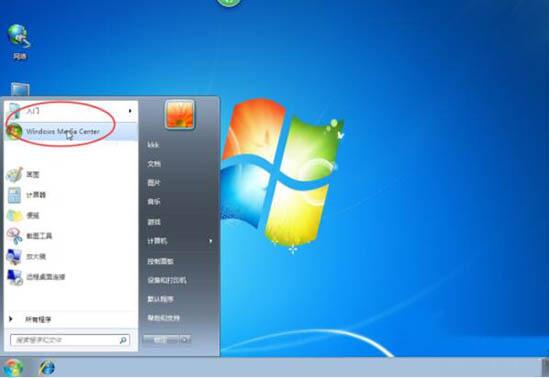
5、接下来教大家怎么程序添加到【固定程序】,这里以添加“资源管理器”为例,点击【所有程序】。如图所示:

6、选择【附件】。如图所示:

7、选中资源管理器,点击鼠标右键,选择【附到开始菜单】。如图所示:

8、那么怎么删除【固定程序】列表里面的内容呢?很简单,只需要选中你要删除的程序,点击鼠标右键,选择【从开始菜单栏解锁】。如图所示:
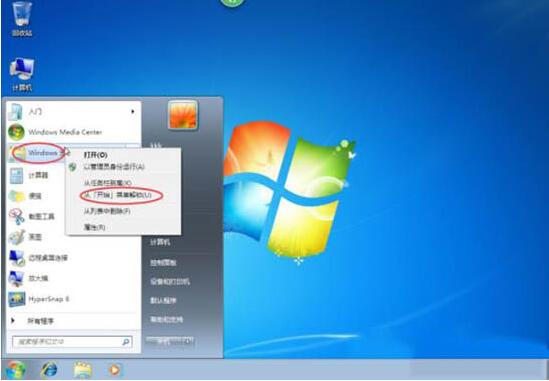
关于win7系统设置开始菜单的操作方法就为小伙伴们介绍到这边了,如果用户们想要设置开始菜单,可以参考以上方法步骤进行操作哦,希望本篇教程对大家有所帮助,更多精彩教程请关注u深度官方网站。
 联想拯救者Y7000P 2021笔记本安装win11系统教程
联想拯救者Y7000P 2021笔记本安装win11系统教程
联想拯救者R9000P 2021笔记本采用了amd ryzen 7 5000系...